软件介绍
windows11安装助手(installationassistant)是一款针对新一代Win11系统打造的安全升级工具,微软win11安装助手官方集下载、安装、检测为一体,提供版本更新一条龙服务,用户仅需几步,便可轻松完成,体验windows11正式版完整内容,享受丝滑操作。
微软win11安装助手又称windows11升级助手,它不但能够为电脑体检,查询健康状况,同时,还可以检查是否兼容Win11系统,方便使用者及时更新配置,替换旧版硬件,避免老化卡顿。

功能特色
1、全新的安装界面
作为新一代的WIndows,新系统的安装界面也截然不同,不仅在界面上更加美观,同时也在一定程度上简化了设置,给人耳目一新的感觉。
2、新的UI风格
Windows 11整体的UI风格更加圆润,一改过去Windows 10的棱角分明,大量使用肉眼可见的圆角,包括右键菜单、资源管理器、设置界面、开始菜单等,由于这只是泄露的预览版,圆角风格可能并未做到全部统一,但这样的改变我个是人蛮喜欢的。
3、新的图标
在之前曝光的WIndows 10太阳谷更新中,微软更新了大量的重新设计的图标,此次直接集成在了Windows 11中,最明显的就是资源管理器中的文件夹图标。
不光是图标经过重新设计,在细节上也有略微的调整,在目录中以列表样式查看文件夹,文件夹之间的间隔更大,看起来不那么拥挤~
4、全新的开始菜单和任务栏
Windoiws 11最显而易见的变化就是开始菜单和任务栏的变化,似乎微软特别注重开始菜单的UI设计,从早前的Win7经典菜单到Win10的磁贴风格菜单,近几年这一块地方总是不断调整,但总体都是在继承上一代大体风格下的调整,而到了这新一代的Windows 11,开始菜单完全变样。
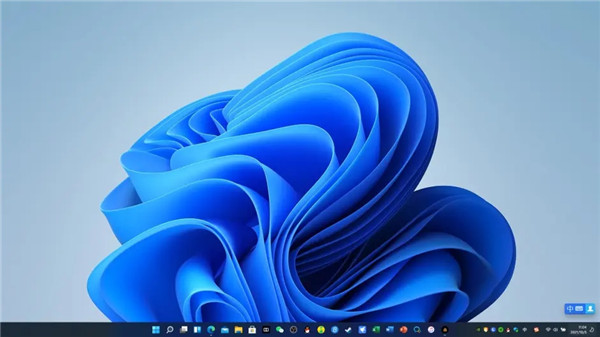
Win11安装助手升级说明
此助手适用于要执行下列操作的用户:
将 Windows 10 电脑升级到 Windows 11。
开始之前,请检查您是否满足以下条件:
您拥有 Windows 10 许可证。
您的电脑必须安装有 Windows 10 版本 2004 或更高版本才能运行安装助手。
您的电脑满足有关针对升级要求和受支持功能的 Windows 11 设备规范。某些功能可能要求配备其他硬件。我们还建议访问您电脑制造商的网站,了解有关更新版本的驱动程序和硬件兼容性的信息。
您的电脑必须有 9 GB 的可用磁盘空间才能下载 Windows 11。
下载安装助手后:
选择运行。您需要是管理员才能运行此工具。
在工具确认设备硬件兼容后,系统将显示许可条款。选择接受并安装。
工具准备就绪后,单击立即重新启动 按钮以在您的计算机上完成安装。
安装 Windows 11 可能需要一些时间,并且您的电脑将重新启动多次。请确保未将您的电脑关机。
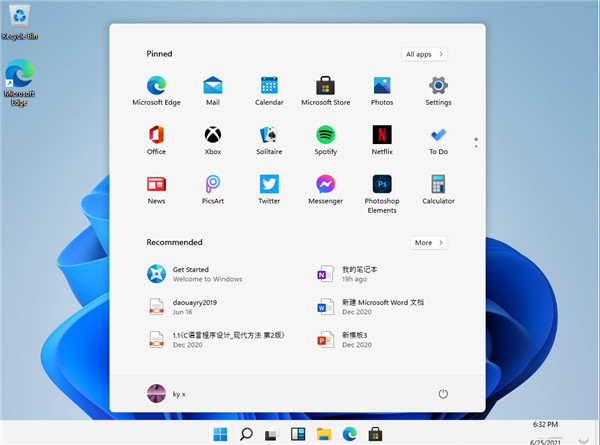
win11安装助手教程
windows11安装助手怎么用
1、运行下载好的Windows 11安装助手,若之前未下载运行过“电脑运行状况检查应用”,需根据提示点击“获取电脑运行状况检查应用”跳转微软官网进行下载检测。
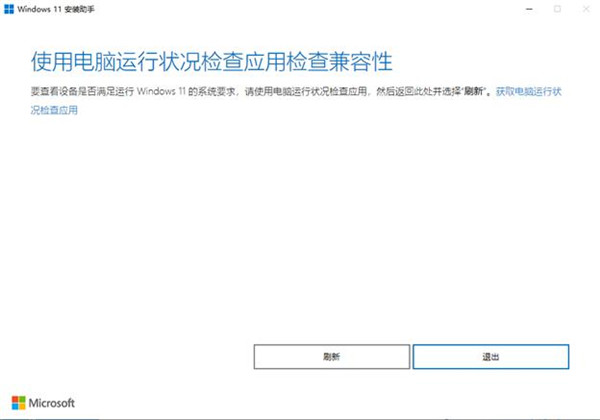
2、运行下载好的“电脑运行状况检查应用”,进行健康检查,若提示电脑满足Windows 11要求,即可继续后续的升级过程,返回到Windows 11安装助手界面点击刷新继续安装过程。
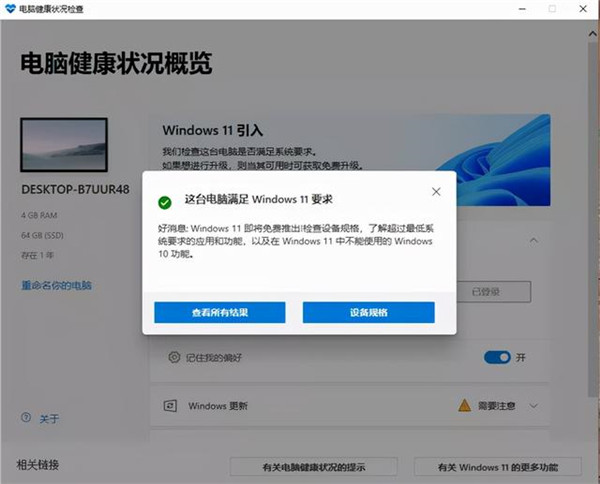
3、点击接受并安装按钮,会进入到具体的下载安装过程。
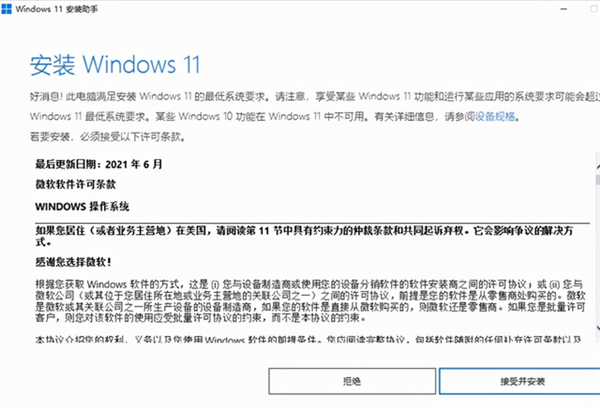
4、下载过程,进度与实际使用的网络速度有关。它会自动下载并验证安装文件的完整性。

5、安装过程,注意过程中进度到了70%左右往后会稍微开始变得慢一些,这个都属于正常现象,耐心等待它自动安装Windows 11即可。提示需要重启完成后续的升级过程,选择立即重启就可以。重启后继续之前的升级过程。
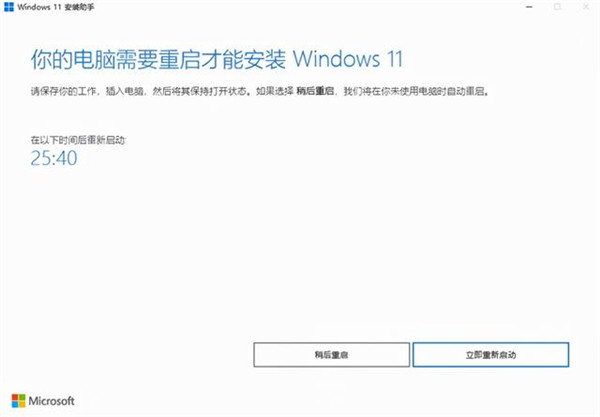
6、win10升级到win11的安装过程中,电脑可能会多次自动重启,等待它自动处理即可,最后完成后会自动重启进入到Windows 11系统桌面。
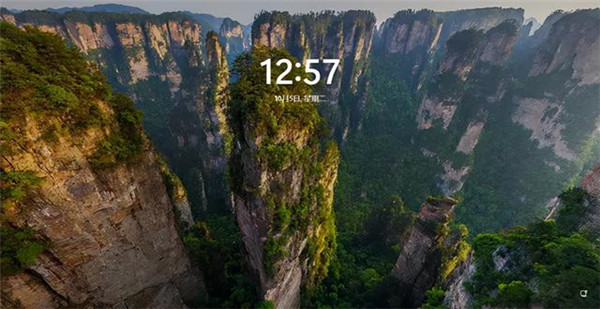
win11新增快捷键介绍
1、Win+W 打开资讯与兴趣侧边栏
微软于今年 5 月为 Win10 20H2 以及 21H1 推送了 KB5003173 累积更新,首次带来了“资讯和兴趣”小组件,可以显示天气、股票信息以及 MSN 平台的新闻。该功能同时在 Windows 11 上出现,通过单击任务栏底部按钮可以打开,此外还可以用快捷键开启。
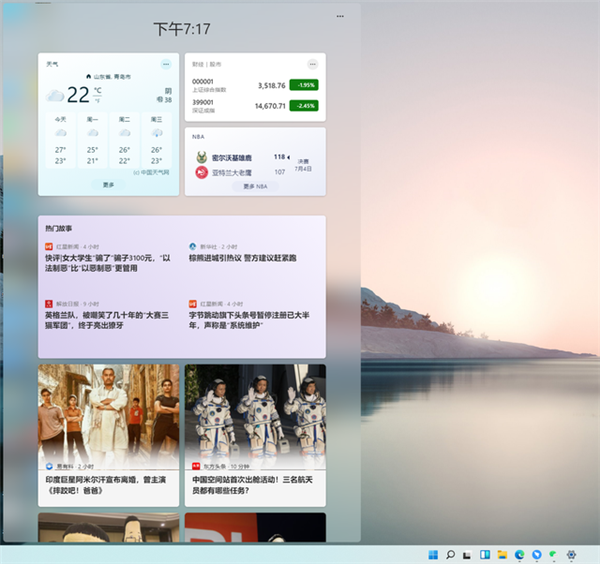
2、Win+A 打开快速设置
这个快捷键可以在屏幕右下角打卡快速设置窗口,方便用户调节音量、控制 Wi-Fi / 蓝牙以及开启专注模式、飞行模式、辅助功能等。值得注意的是,该窗口如同安卓手机的控制中心一般,点击“添加”可以自定义功能按钮,添加常用的功能。由于IT之家测试用的电脑为台式机,所以预计在笔记本 / 平板电脑上,还会出现屏幕亮度调节栏。
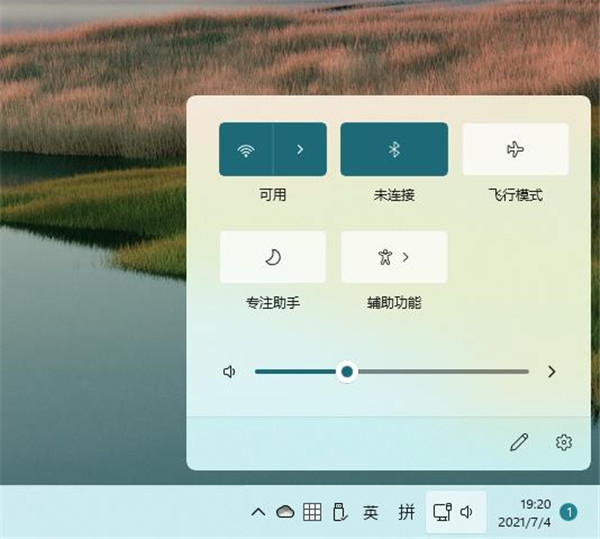
3、Win+N 打开通知中心
由于 Win11 分离了右侧边栏,将工具窗口单独移出,因此这一快捷键按下后会打开通知中心,并且底部还有日历。该功能通过鼠标单击窗口右下角的日期,同样可以进入。除此之外,日历和通知中心窗口的动画效果也相比 Win10 有所不同,两个窗口按照先后顺序依次飞入。
4、Win+Z 打开窗口布局
这一功能仅在前台有窗口的时候才可用。按下快捷键后,当前窗口右上角会出现六种不同的窗口布局选项,每种布局的每个窗口均可以点击。选择后,当前窗口就自动变换至所选形状,同时其它打开窗口会集中展现在另一侧,用户可以继续单击,为其它窗口依次布局。
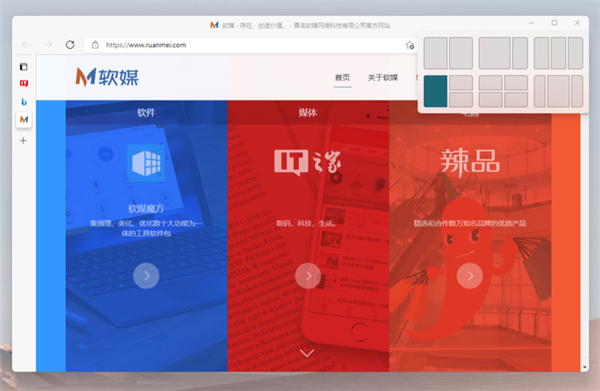
win11安装助手常见问题
win11安装助手安装失败解决办法
据悉,目前反馈比较多的还有另一条错误提醒“Ox8COF0830 – ox2W03”。
“Ox8COF0830 – ox2W03 安装在 SAFE_OS 阶段失败,在 INSTALL_UPDATES 操作期间出现错误,”代码显示,此问题似乎也与驱动程序有关,但目前还没有合适的解决方法。
目前微软还没有给出统一的解决方法,如果您遇到上文未涵盖的 Windows 11 升级问题可以向微软反馈,然后可以通过使用 ISO 镜像升级。
win11安装助手闪退解决办法
1、下载之后,注意:右键以Windows7兼容模式运行。
2、然后以管理员权限运行这个软件,你会发现什么检查啊,通通无效,一路通畅无比。
win11安装助手下载慢怎么办
1、首先鼠标右键已下载的安装程序,然后在菜单中选择“属性”选项。
2、打开软件安装程序设置属性后,切换菜单栏至“常规”选项卡,然后在窗口最下面安全列表中找到“解除锁定”并选择勾选,最后点击确定按钮保存当前设置即可,最后再次打开安装程序发现安装速度有明显的提升。
- 精选留言 来自安徽安庆电信用户 发表于: 2023-3-9
- 优化做的真不错
- 精选留言 来自河北保定电信用户 发表于: 2023-5-27
- 支持一下
- 精选留言 来自云南昭通电信用户 发表于: 2023-12-8
- 挺人性化的,我喜欢
- 精选留言 来自陕西咸阳移动用户 发表于: 2023-7-2
- 很好,很强大,感谢无私分享
- 精选留言 来自辽宁葫芦岛移动用户 发表于: 2023-10-13
- 刚刚用上了已经













































 浙公网安备 33038202002266号
浙公网安备 33038202002266号